Sparowanie słuchawek z komputerem może wydawać się skomplikowane, ale w rzeczywistości jest to prosty proces, który można wykonać w kilku krokach. Niezależnie od tego, czy korzystasz z systemu Windows, czy Mac, wystarczy przestrzegać kilku podstawowych zasad, aby cieszyć się bezprzewodowym dźwiękiem. W tym artykule przedstawimy jasne instrukcje, które pomogą Ci szybko i bez frustracji połączyć słuchawki z komputerem.
W pierwszej części omówimy, jak włączyć Bluetooth na Twoim urządzeniu, co jest kluczowym krokiem do sparowania słuchawek. Następnie przejdziemy do procesu parowania, wskazując, jak to zrobić zarówno na komputerach z systemem Windows, jak i Mac. Na koniec podzielimy się wskazówkami dotyczącymi rozwiązywania problemów, abyś mógł cieszyć się stabilnym połączeniem bez zakłóceń.
Najważniejsze informacje:
- Włącz tryb parowania na słuchawkach, aby umożliwić ich wykrycie przez komputer.
- Aktywuj Bluetooth na komputerze, korzystając z ustawień systemowych.
- Znajdź i wybierz swoje słuchawki w menu Bluetooth na komputerze.
- Ustaw słuchawki jako urządzenie wyjściowe dźwięku, aby uzyskać najlepszą jakość dźwięku.
- Sprawdź, jak rozwiązać problemy z parowaniem, jeśli napotkasz trudności.
- Utrzymuj aktualizacje sterowników Bluetooth, aby zapewnić stabilne połączenie.
Jak włączyć Bluetooth na komputerze - proste kroki do połączenia
Aby włączyć Bluetooth na komputerze, ważne jest, aby najpierw zrozumieć, jak uzyskać dostęp do odpowiednich ustawień w systemie operacyjnym. W przypadku systemu Windows i Mac proces ten jest nieco inny, ale oba są dość proste. Włączenie Bluetooth umożliwia komputerowi łączenie się z różnymi urządzeniami, takimi jak słuchawki, klawiatury czy myszy, co znacznie zwiększa komfort użytkowania.
W pierwszej kolejności upewnij się, że Twój komputer obsługuje Bluetooth. Następnie przejdź do ustawień Bluetooth w systemie operacyjnym, aby go aktywować. W tej sekcji omówimy, jak to zrobić zarówno w Windows, jak i Mac, abyś mógł szybko rozpocząć korzystanie z bezprzewodowych urządzeń.
Włączanie Bluetooth w systemie Windows - krok po kroku
Aby włączyć Bluetooth w systemie Windows, zacznij od kliknięcia na ikonę Start i przejdź do Ustawienia. Następnie wybierz Urządzenia, a potem Bluetooth i inne urządzenia. W tym miejscu znajdziesz przełącznik, który pozwoli Ci włączyć Bluetooth. W systemie Windows 10 i 11 proces ten jest bardzo podobny, więc nie powinieneś mieć problemów z jego realizacją.
Jeśli Twój komputer nie ma wbudowanego modułu Bluetooth, możesz użyć zewnętrznego adaptera USB. Po podłączeniu adaptera, system Windows powinien automatycznie wykryć nowe urządzenie i zainstalować odpowiednie sterowniki. Upewnij się, że Bluetooth jest włączony, aby móc sparować słuchawki z komputerem.
Aktywacja Bluetooth na Macu - łatwe instrukcje
Aby aktywować Bluetooth na komputerze Mac, kliknij na menu Apple w lewym górnym rogu ekranu, a następnie wybierz Preferencje systemowe. W oknie, które się otworzy, kliknij ikonę Bluetooth. Tam znajdziesz przycisk, który pozwoli Ci włączyć Bluetooth. Po aktywacji, komputer Mac będzie w stanie wykrywać i łączyć się z innymi urządzeniami Bluetooth.
W przypadku starszych wersji MacOS proces ten może się nieco różnić, ale zasada pozostaje ta sama. Upewnij się, że Bluetooth jest włączony, aby móc korzystać z bezprzewodowych słuchawek i innych urządzeń. Po aktywacji, Bluetooth na Macu automatycznie przełączy się na wykrywanie urządzeń w zasięgu.
Jak sparować słuchawki z komputerem - skuteczne metody
Sparowanie słuchawek z komputerem to kluczowy krok, aby cieszyć się bezprzewodowym dźwiękiem. Proces ten jest prosty, ale wymaga kilku kroków, które różnią się w zależności od systemu operacyjnego. W tej sekcji przedstawimy, jak skutecznie połączyć słuchawki zarówno z komputerami działającymi na systemie Windows, jak i Mac, aby zapewnić Ci płynne doświadczenie użytkowania.
Ważne jest, aby przed rozpoczęciem parowania upewnić się, że słuchawki są w trybie parowania oraz że Bluetooth jest włączony na komputerze. Poniżej przedstawiamy szczegółowe instrukcje dla obu systemów operacyjnych, abyś mógł szybko i bezproblemowo skonfigurować swoje urządzenia.
Proces parowania słuchawki Bluetooth z komputerem Windows
Aby sparować słuchawki Bluetooth z komputerem działającym na systemie Windows, należy najpierw upewnić się, że Bluetooth jest włączony. Następnie włącz słuchawki i przełącz je w tryb parowania. W systemie Windows 10 i 11 przejdź do Ustawienia → Urządzenia → Bluetooth i inne urządzenia, a następnie kliknij przycisk Dodaj urządzenie Bluetooth. Po chwili na liście dostępnych urządzeń powinny pojawić się Twoje słuchawki.
W przypadku popularnych modeli, takich jak Sony WH-1000XM4, upewnij się, że wybierasz właściwą nazwę z listy, aby uniknąć problemów z połączeniem. Po wybraniu słuchawek kliknij Połącz, a system potwierdzi udane sparowanie. Warto również pamiętać, że po pierwszym sparowaniu, słuchawki będą automatycznie łączyć się z komputerem, gdy będą w zasięgu i włączone.
- Sony WH-1000XM4: Włącz słuchawki i przytrzymaj przycisk parowania przez 7 sekund.
- Bose QuietComfort 35 II: Włącz słuchawki, a następnie naciśnij przycisk Bluetooth.
- Jabra Elite 75t: Włącz słuchawki, a następnie przytrzymaj przycisk parowania przez 5 sekund.
Jak połączyć słuchawki Bluetooth z komputerem Mac
Aby połączyć słuchawki Bluetooth z komputerem Mac, najpierw upewnij się, że Bluetooth jest aktywowany. Kliknij na menu Apple w lewym górnym rogu ekranu, a następnie wybierz Preferencje systemowe i kliknij ikonę Bluetooth. Włącz Bluetooth, jeśli jeszcze nie jest włączony. Następnie włącz słuchawki i przełącz je w tryb parowania.
Po włączeniu słuchawek, powinny one pojawić się na liście dostępnych urządzeń. Wybierz swoje słuchawki, a następnie kliknij Połącz. Po sparowaniu, Mac automatycznie przełączy dźwięk na słuchawki, co pozwoli Ci cieszyć się bezprzewodowym dźwiękiem.
- AirPods: Otwórz etui z AirPods i naciśnij przycisk na tyle etui, aby włączyć tryb parowania.
- Bose SoundLink: Włącz słuchawki i przytrzymaj przycisk Bluetooth przez 3 sekundy.
- Beats Studio3: Włącz słuchawki, a następnie przytrzymaj przycisk parowania przez 5 sekund.
Czytaj więcej: Jak podłączyć soundbar JBL 5.1 do telewizora – krok po kroku bez problemów
Co zrobić, gdy sparowanie nie działa - skuteczne rozwiązania
Podczas próby sparowania słuchawek z komputerem mogą wystąpić różne problemy, które mogą wpływać na doświadczenie użytkownika. Często spotykane trudności to brak wykrywania urządzeń, problemy z połączeniem lub zbyt długi czas oczekiwania na sparowanie. Zrozumienie tych problemów i umiejętność ich rozwiązania jest kluczowe, aby cieszyć się bezprzewodowym dźwiękiem bez zakłóceń. W tej sekcji omówimy najczęstsze problemy związane z parowaniem słuchawek oraz skuteczne metody ich naprawy. Dzięki tym wskazówkom będziesz mógł szybko rozwiązać problemy i cieszyć się pełną funkcjonalnością swoich bezprzewodowych słuchawek.Najczęstsze problemy przy parowaniu słuchawek i ich naprawa
Jednym z najczęstszych problemów jest brak wykrywania słuchawek przez komputer. Może to być spowodowane tym, że słuchawki nie są w trybie parowania lub Bluetooth na komputerze jest wyłączony. Upewnij się, że słuchawki są w trybie parowania, a Bluetooth na komputerze jest aktywowany. Inne problemy mogą obejmować trudności z połączeniem, które mogą wynikać z zakłóceń sygnału lub zbyt dużej odległości między urządzeniami.
Aby rozwiązać te problemy, spróbuj zresetować Bluetooth na komputerze, wyłączając i włączając go ponownie. Możesz również spróbować zresetować słuchawki, co często pomaga w nawiązaniu stabilnego połączenia. Jeśli problemy nadal występują, sprawdź, czy na komputerze są dostępne aktualizacje sterowników Bluetooth, ponieważ przestarzałe sterowniki mogą powodować problemy z łącznością.
Jak zresetować słuchawki Bluetooth, aby poprawić połączenie
Aby poprawić połączenie, resetowanie słuchawek Bluetooth może być skuteczną metodą. Każdy model słuchawek ma nieco inny sposób resetowania, więc warto zapoznać się z instrukcją obsługi. Na przykład, aby zresetować Bose QuietComfort 35 II, należy przytrzymać przycisk zasilania przez 10 sekund, aż usłyszysz sygnał dźwiękowy. W przypadku Sony WH-1000XM4 przytrzymaj przycisk zasilania oraz przycisk parowania przez 7 sekund.
Resetowanie słuchawek często przywraca ich ustawienia fabryczne, co może pomóc w rozwiązaniu problemów z połączeniem. Po zresetowaniu słuchawek, powtórz proces parowania, aby ponownie je połączyć z komputerem. Upewnij się, że są w trybie parowania i gotowe do wykrycia przez urządzenie.
Jak skonfigurować ustawienia dźwięku po sparowaniu - optymalizacja
Po pomyślnym sparowaniu słuchawek z komputerem, kluczowe jest odpowiednie skonfigurowanie ustawień dźwięku, aby uzyskać optymalną jakość dźwięku. Właściwe ustawienia pozwalają na pełne wykorzystanie możliwości słuchawek, co znacząco wpływa na komfort słuchania muzyki, oglądania filmów czy prowadzenia rozmów. Niezależnie od tego, czy korzystasz z systemu Windows, czy Mac, dostosowanie tych ustawień jest niezbędne do uzyskania najlepszego doświadczenia audio.
W tej sekcji omówimy, jak wybrać słuchawki jako urządzenie wyjściowe w systemie Windows oraz jak skonfigurować ustawienia dźwięku na komputerze Mac. Dzięki tym informacjom zapewnisz sobie najlepszą jakość dźwięku i wygodę użytkowania swoich bezprzewodowych słuchawek.
Wybór słuchawek jako urządzenia wyjściowego w Windows
Aby ustawić słuchawki jako urządzenie wyjściowe w systemie Windows, rozpocznij od kliknięcia na ikonę głośnika w prawym dolnym rogu ekranu. Następnie kliknij prawym przyciskiem myszy i wybierz Otwórz ustawienia dźwięku. W sekcji Wybierz urządzenie wyjściowe znajdziesz listę dostępnych urządzeń audio. Wybierz swoje słuchawki z listy, aby ustawić je jako domyślne urządzenie dźwiękowe.
Po dokonaniu wyboru, system Windows automatycznie przełączy dźwięk na słuchawki. Możesz również dostosować poziom głośności oraz inne ustawienia dźwięku, aby uzyskać najlepszą jakość audio. Pamiętaj, aby sprawdzić, czy nie ma innych aplikacji, które mogą wpływać na ustawienia dźwięku, co czasami może prowadzić do problemów z odtwarzaniem.
Ustawienia dźwięku na Macu po połączeniu ze słuchawkami
Na komputerze Mac, aby skonfigurować ustawienia dźwięku po połączeniu ze słuchawkami, kliknij na menu Apple i wybierz Preferencje systemowe. Następnie kliknij ikonę Dźwięk. W zakładce Wyjście znajdziesz listę dostępnych urządzeń audio. Wybierz swoje słuchawki, aby ustawić je jako domyślne urządzenie wyjściowe.
Podobnie jak w systemie Windows, po dokonaniu wyboru, Mac automatycznie przełączy dźwięk na słuchawki. Możesz również dostosować poziom głośności oraz inne opcje dźwięku, aby uzyskać najlepsze wrażenia audio. Upewnij się, że wszystkie aplikacje korzystające z dźwięku są odpowiednio skonfigurowane, aby uniknąć problemów z odtwarzaniem.
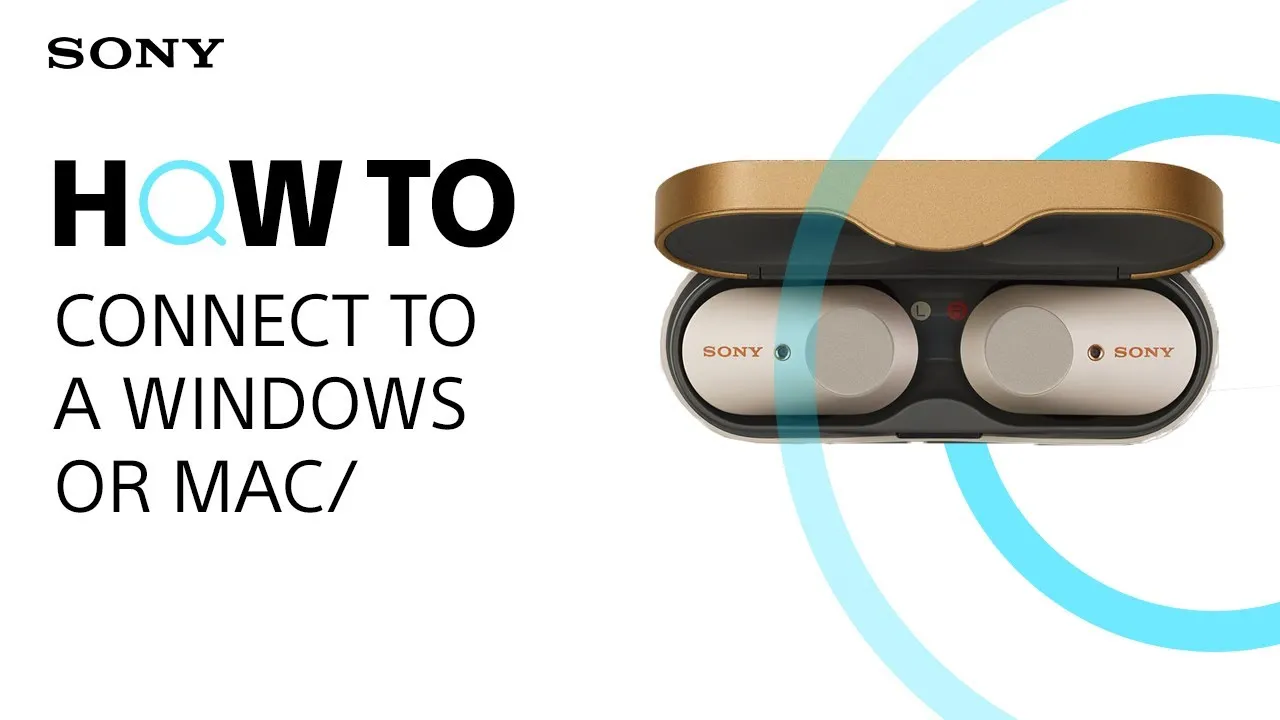
Jak zapewnić stabilne połączenie Bluetooth - praktyczne porady
Aby cieszyć się pełnią możliwości bezprzewodowych słuchawek, kluczowe jest zapewnienie stabilnego połączenia Bluetooth. Problemy z połączeniem mogą prowadzić do zakłóceń w dźwięku, przerywania odtwarzania czy trudności w nawiązywaniu połączeń. Dlatego warto zwrócić uwagę na kilka istotnych czynników, które mogą wpłynąć na jakość sygnału i stabilność połączenia, co znacznie poprawi komfort użytkowania.
Poniżej przedstawiamy praktyczne porady, które pomogą Ci utrzymać stabilne połączenie Bluetooth i uniknąć potencjalnych problemów.
Wskazówki dotyczące zasięgu i zakłóceń sygnału Bluetooth
Jednym z najważniejszych czynników wpływających na jakość połączenia Bluetooth jest zasięg. Zasięg sygnału Bluetooth wynosi zazwyczaj od 10 do 30 metrów, w zależności od wersji technologii i przeszkód w otoczeniu. Obiekty takie jak ściany, meble czy inne urządzenia elektroniczne mogą zakłócać sygnał, co prowadzi do problemów z połączeniem. Aby zminimalizować zakłócenia, staraj się utrzymywać urządzenia w bezpośredniej linii wzroku oraz w odległości nieprzekraczającej 10 metrów.
Inne źródła zakłóceń to urządzenia działające na tej samej częstotliwości, takie jak Wi-Fi czy mikrofalówki. W miarę możliwości unikaj korzystania z tych urządzeń w pobliżu słuchawek oraz komputera. Dobrą praktyką jest także regularne sprawdzanie, czy nie ma innych aktywnych urządzeń Bluetooth w pobliżu, które mogą powodować interferencje.
Utrzymanie aktualizacji sterowników Bluetooth w komputerze
Aby zapewnić optymalną wydajność połączenia Bluetooth, niezwykle istotne jest, aby aktualizować sterowniki Bluetooth na komputerze. Przestarzałe sterowniki mogą prowadzić do problemów z łącznością i stabilnością połączenia. W przypadku systemu Windows, aby sprawdzić dostępność aktualizacji, przejdź do Menadżera urządzeń, znajdź sekcję Bluetooth, kliknij prawym przyciskiem myszy na swoje urządzenie i wybierz Aktualizuj sterownik.
Na komputerze Mac, aktualizacje sterowników są zazwyczaj dostarczane w ramach aktualizacji systemu operacyjnego. Aby sprawdzić dostępność aktualizacji, kliknij na menu Apple i wybierz Aktualizacje oprogramowania. Utrzymywanie aktualnych sterowników Bluetooth pomoże zapewnić stabilne połączenie i poprawić ogólne wrażenia z korzystania z bezprzewodowych słuchawek.
Jak wykorzystać zaawansowane funkcje Bluetooth dla lepszej jakości dźwięku
W miarę jak technologia Bluetooth się rozwija, wiele nowoczesnych słuchawek oferuje zaawansowane funkcje audio, które mogą znacząco poprawić jakość dźwięku. Funkcje takie jak kodowanie aptX czy LDAC umożliwiają przesyłanie dźwięku w wysokiej rozdzielczości, co jest szczególnie istotne dla audiofilów i użytkowników, którzy cenią sobie jakość dźwięku. Warto zwrócić uwagę na to, czy Twoje urządzenie oraz słuchawki obsługują te technologie, aby maksymalnie wykorzystać ich potencjał.
Dodatkowo, wiele słuchawek Bluetooth wyposażonych jest w inteligentne funkcje, takie jak automatyczne dostosowywanie poziomu głośności w zależności od otoczenia czy możliwość personalizacji ustawień dźwięku poprzez aplikacje mobilne. Korzystając z tych funkcji, możesz stworzyć idealne warunki do słuchania muzyki, które będą dostosowane do Twoich indywidualnych preferencji. Zainwestowanie w słuchawki z takimi możliwościami może znacznie wzbogacić doświadczenie audio i sprawić, że korzystanie z nich stanie się jeszcze bardziej satysfakcjonujące.




